一键重装系统win7详细步骤教程
- 时间:2022年11月16日 09:51:27 来源:魔法猪系统重装大师官网 人气:4924
简介:有小伙伴的win7系统运行越来越卡,清理不干净磁盘碎片,便想直接重装系统win7解决,但是自己不知道要怎么重装win7系统。下面小编就给大家分享下简单的一键重装系统win7详细步骤教程。
工具/原料
系统版本:Windows7
品牌类型:惠普E7250
软件版本:装机吧一键重装系统12.6.48.1900
1.打开下载好的装机吧一键重装系统,选择win7旗舰版系统,点击”下一步“。
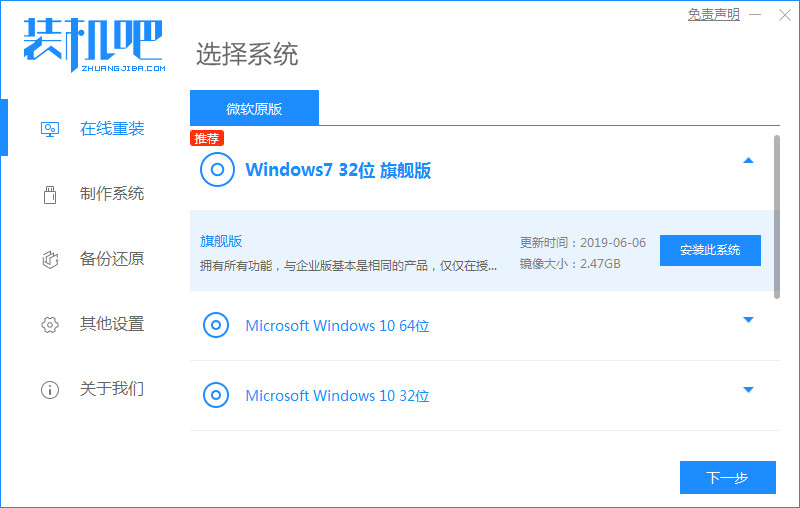
2.正在下载选择好的系统及其安装所需要的环境,等待部署。
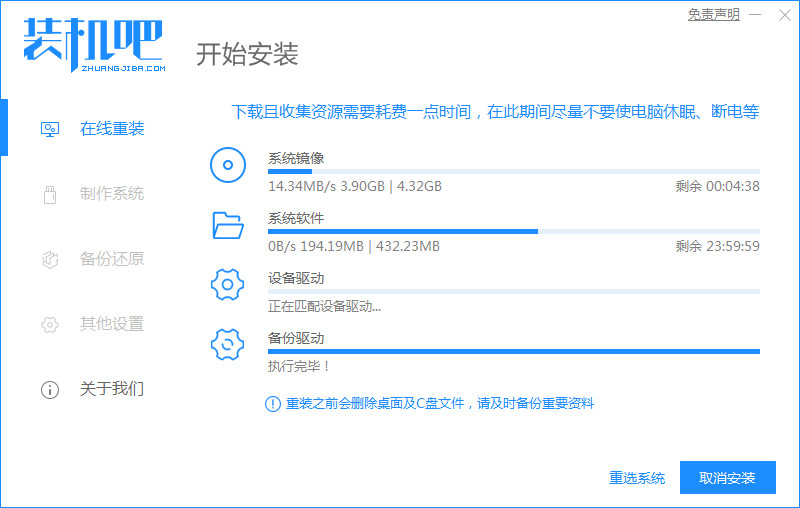
3.环境部署完毕,等待系统重启开始安装。
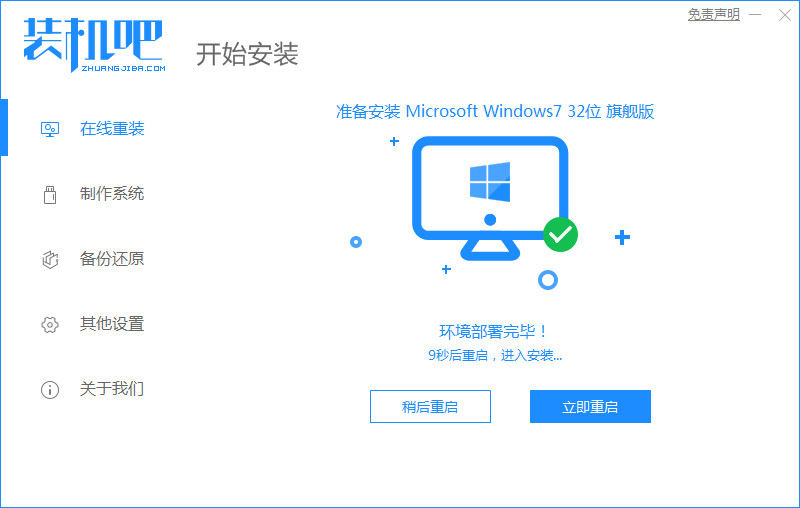
4.在菜单中选择带有”PE-MSDN“的选项,回车进入。
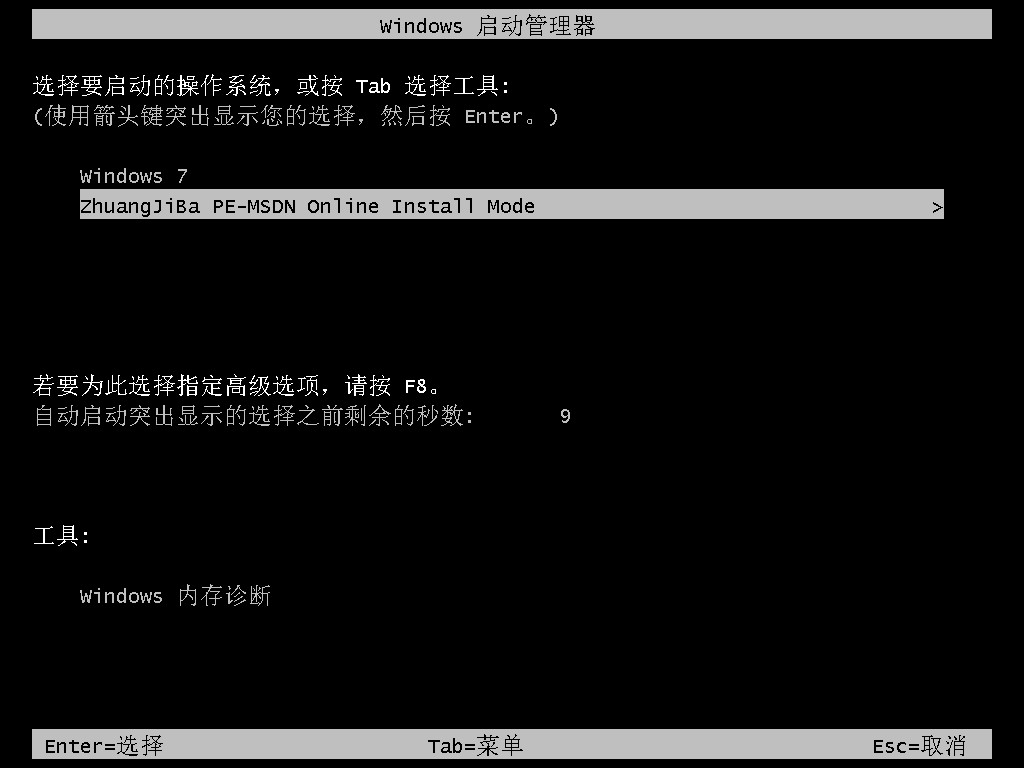
5.进入pe之后,系统会自行开始安装。
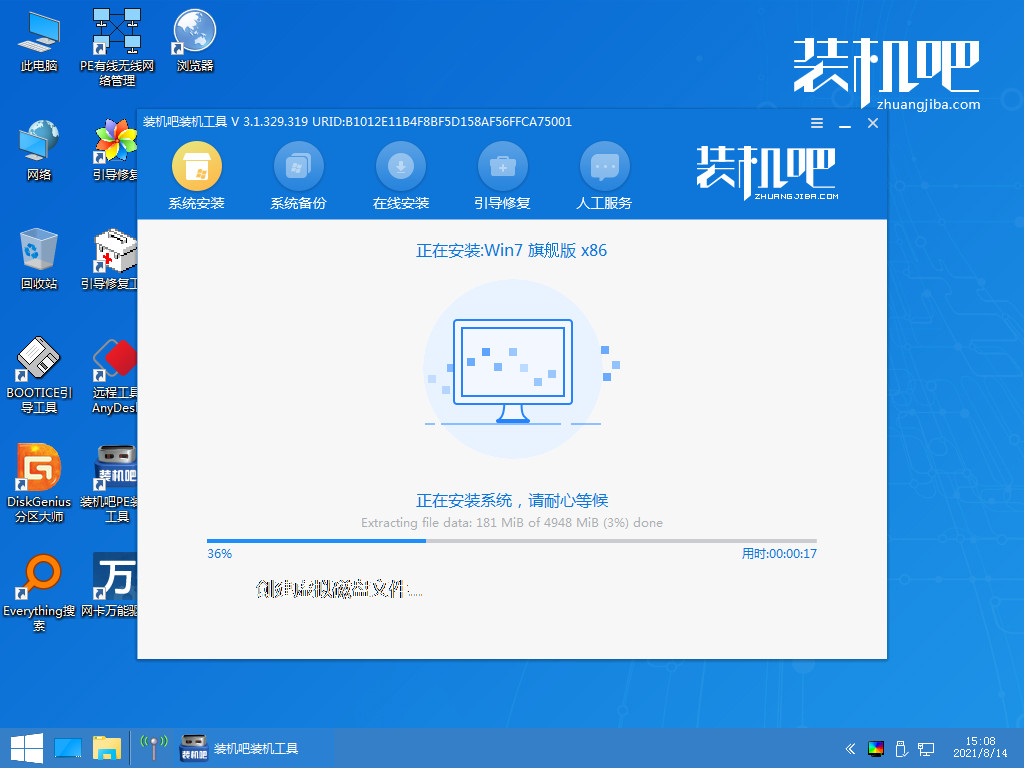
6.正在引导修复,等待即可。
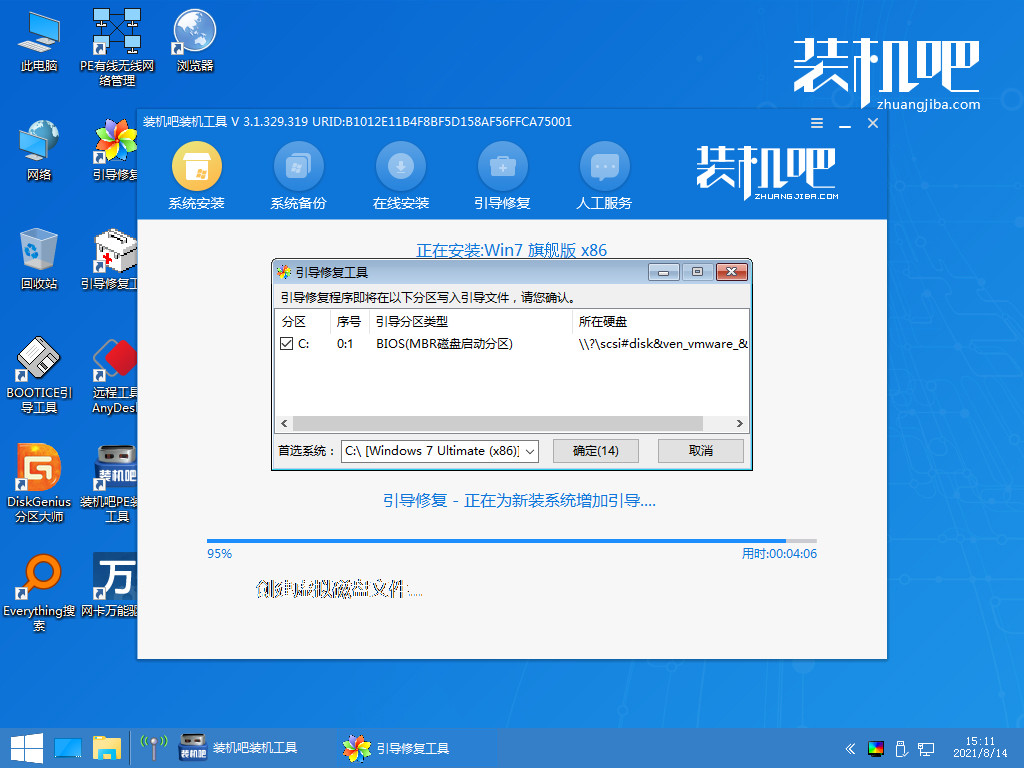
7.系统部署完成,重装系统win7旗舰版完成。
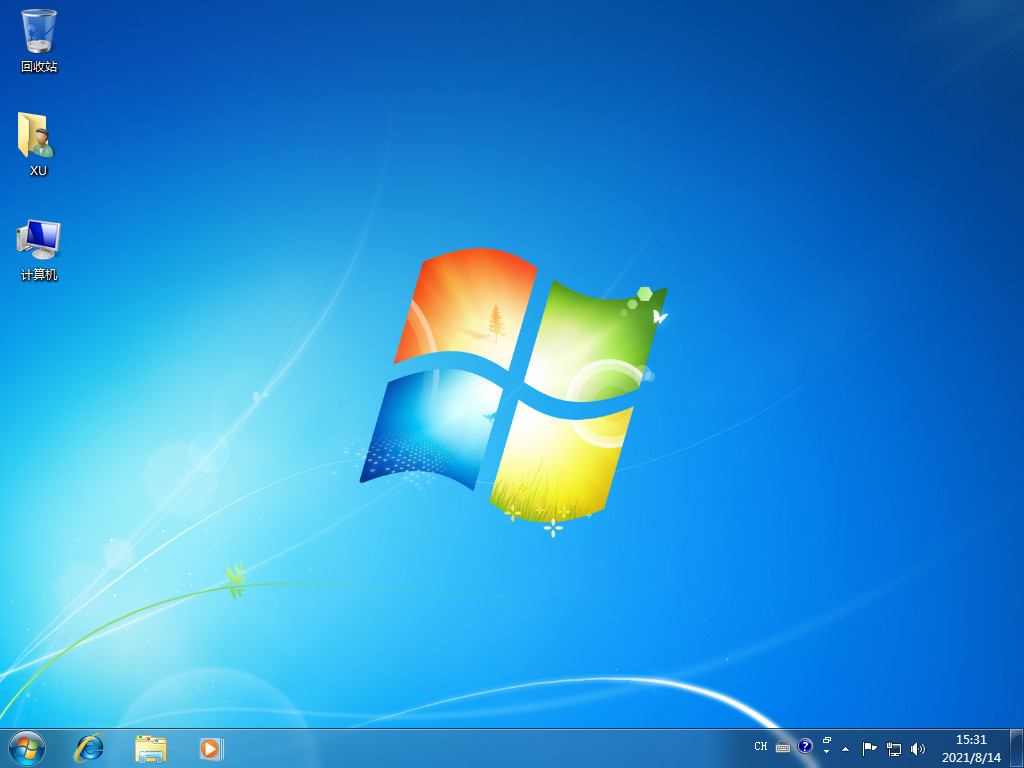
总结:打开装机吧一键重装系统,选择win7旗舰版系统进行下载,等待系统重启安装。
一键重装系统,重装系统win7,怎么重装win7系统
上一篇:电脑怎么重装系统win7步骤图解
下一篇:装机吧u盘装系统win7步骤教程









